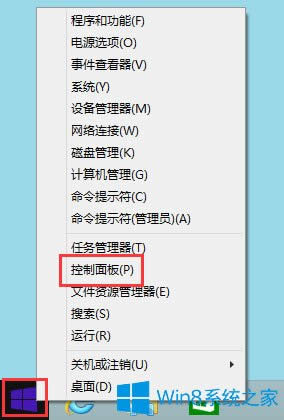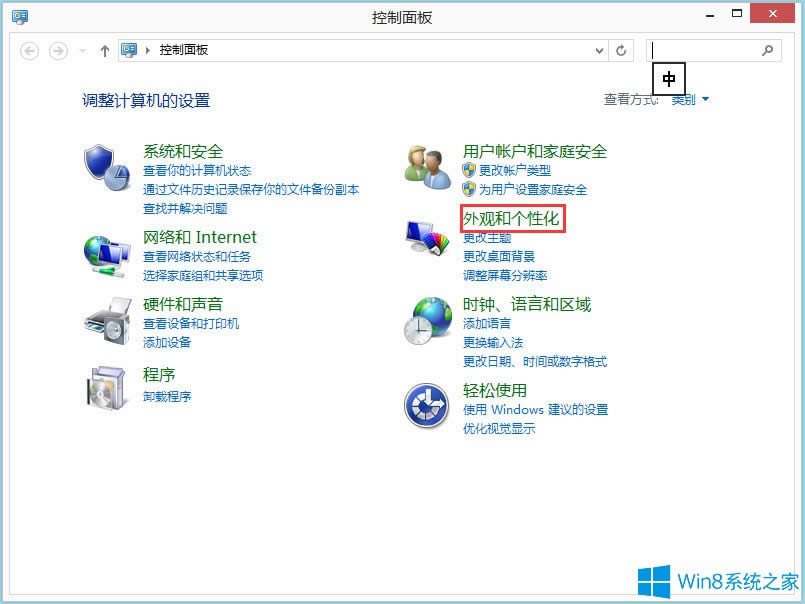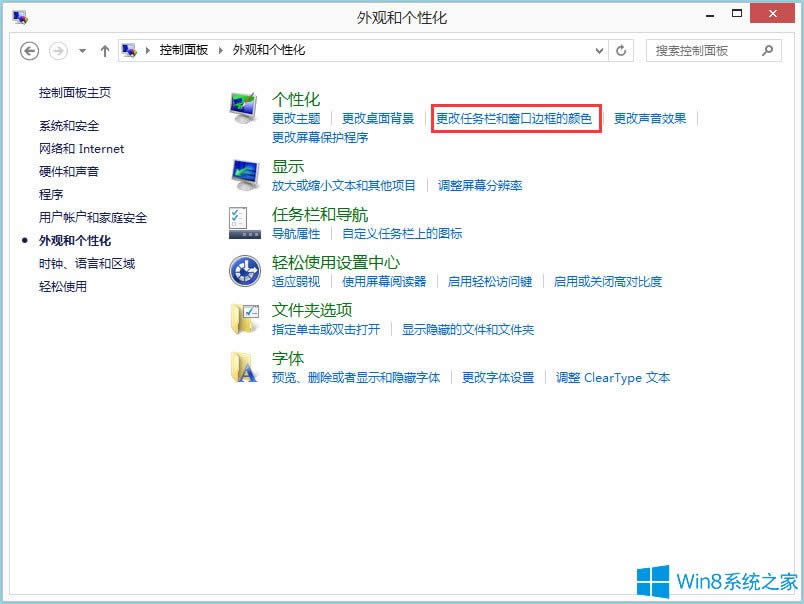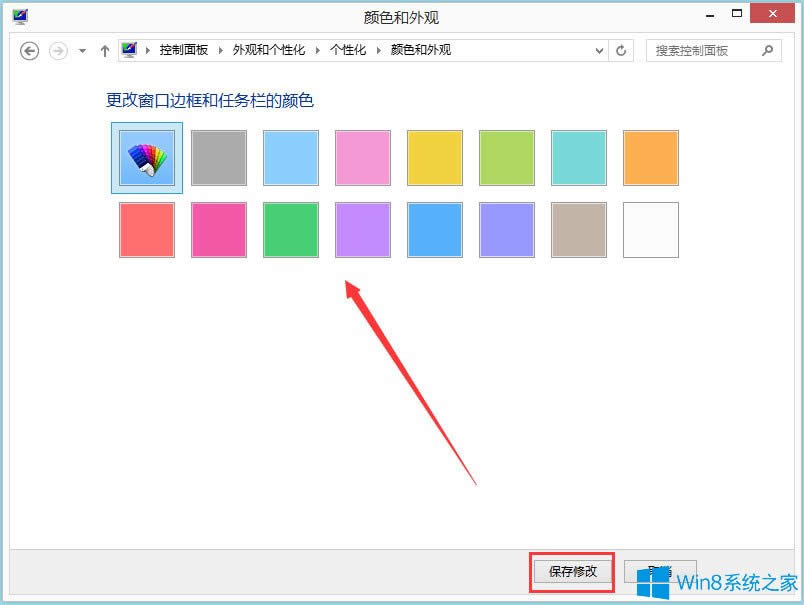Win8系统怎样更改任务栏颜色?Win8系统更改任务栏颜色的办法
发布时间:2019-01-05 文章来源:xp下载站 浏览:
|
Windows 8是美国微软开发的新一代操作系统,Windows 8共有4个发行版本,分别面向不同用户和设备。于2012年10月26日发布。微软在Windows 8操作系统上对界面做了相当大的调整。取消了经典主题以及Windows 7和Vista的Aero效果,加入了ModernUI,和Windows传统界面并存。同时Windows徽标大幅简化,以反映新的Modern UI风格。前身旗形标志转化成梯形。 最近有Win8系统用户反映,看久了任务栏的背景颜色觉得有点视觉疲劳,所以想换下背景颜色,但又苦于不会,为此非常烦恼。那么,Win8系统怎么更改任务栏颜色呢?下面,我们一起往下看看Win8系统更改任务栏颜色的方法。 方法/步骤 1、右键点击左下角的开始按钮,选择控制面板;
2、在弹出的页面中选择外观和个性化;
3、在打开的页面中选择个性化下的更改任务栏和窗口边框的颜色;
4、在打开的页面中点击您喜欢的颜色进行更换即可。
以上就是Win8系统更改任务栏颜色的具体方法,按照以上方法进行操作,就能轻松为任务栏更改任务栏颜色。 Windows 8是对云计算、智能移动设备、自然人机交互等新技术新概念的全面融合,也是“三屏一云”战略的一个重要环节。Windows 8提供了一个跨越电脑、笔记本电脑、平板电脑和智能手机的统一平台。 |
本文章关键词: Win8系统怎样更改任务栏颜色?Win8系统更改任务栏颜色的办法
相关文章
本类教程排行
系统热门教程
本热门系统总排行